Windows下使用Mysql Installer 安装和配置mysql环境
用这个方法的原因是,电脑之前配置的mysq时隔几个月再运行报错了,启动不了mysql服务器,所以选择用另一种更简单的方式重装mysql。
一、进入官网的下载页面,点击下图里的选项进行下载,时间较长,耐心等待
https://dev.mysql.com/downloads/

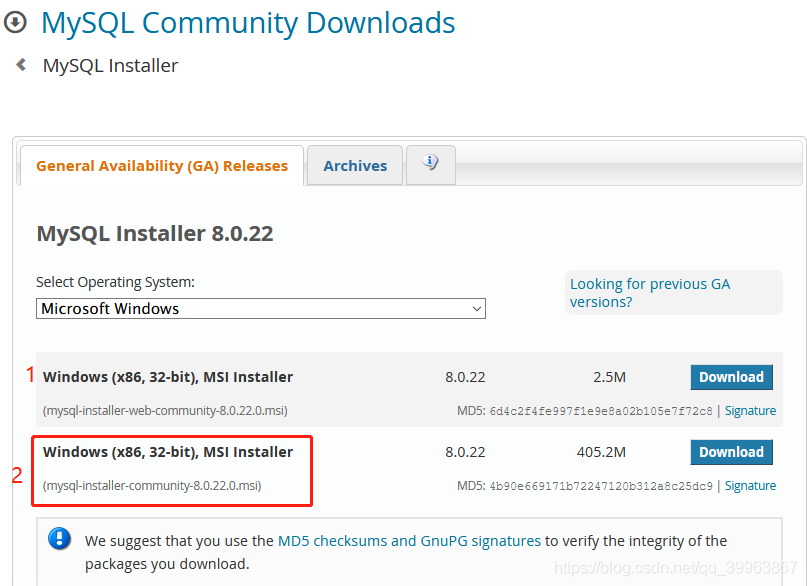
二、检查系统中是否已经安装mysql
注:如果系统中已经安装过MySQL,建议完全卸载之后重新安装。
1、关闭MySQL服务
右击【计算机】,选择【管理】,打开“计算机管理”界面,选择【服务和应用程序】中的【服务】,在右侧找到【mysql】,右键,选择【停止】
 2:卸载mysql软件,在控制面板中卸载
2:卸载mysql软件,在控制面板中卸载

步骤3:删除MySQL在电脑硬盘上物理位置上的所有文件
1、卸载该目录下的所有文件夹C:\Program Files\MySQL\MySQL Server 8.0
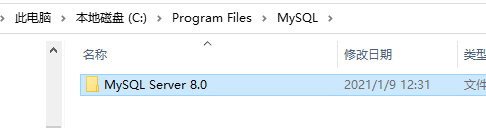
2、删除HKEY_LOCAL_MACHINE\SYSTEM\ControlSet002\Services\Eventlog\Application\MySQL文件夹,如果没有可以不用删除了。
3、删除C盘下的C:\ProgramData\MySQL 所有文件,该programData文件是隐藏的默认,设置显示后即可见
注意!删除C:\Documents and Settings\All Users\Application Data\MySQL下的文件夹,一定要删干净
4:MySQL的注册表信息
- 注:这步是最繁琐的也是最为关键的,很多人就是因为在这步骤中没有清理干净注册表信息,从而不能重新安装成功。CTRL+R 右击以管理员身份运行
- 删除注册表:HKEY_LOCAL_MACHINE\SYSTEM\ControlSet001\Services\Eventlog\Application\MySQL文件夹

 这样就全部删除了!!
这样就全部删除了!!
三、开始安装
1.执行安装包
执行安装包之后,会有一些安全通知提醒,同意即可,接下来同意授权许可,继续下一步。
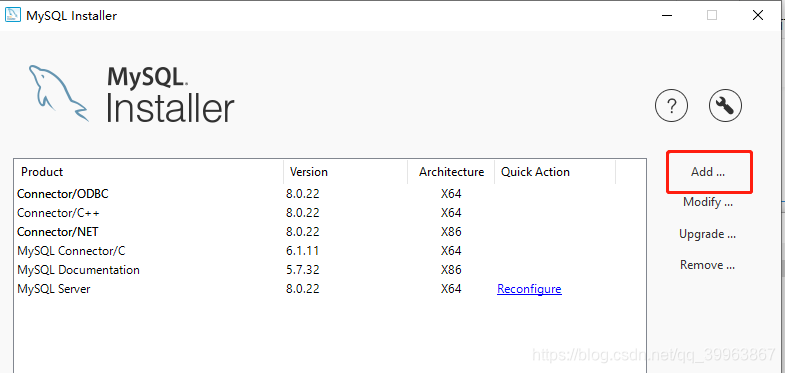
https://blog.csdn.net/weixin_40094622/article/details/88596384
后面参考这篇博客,按步骤来细心一点就不会出错啦~
https://blog.csdn.net/weixin_40094622/article/details/88596384
------来源网络,侵删






















 365
365











 被折叠的 条评论
为什么被折叠?
被折叠的 条评论
为什么被折叠?








